cognos隐藏报表部分功能
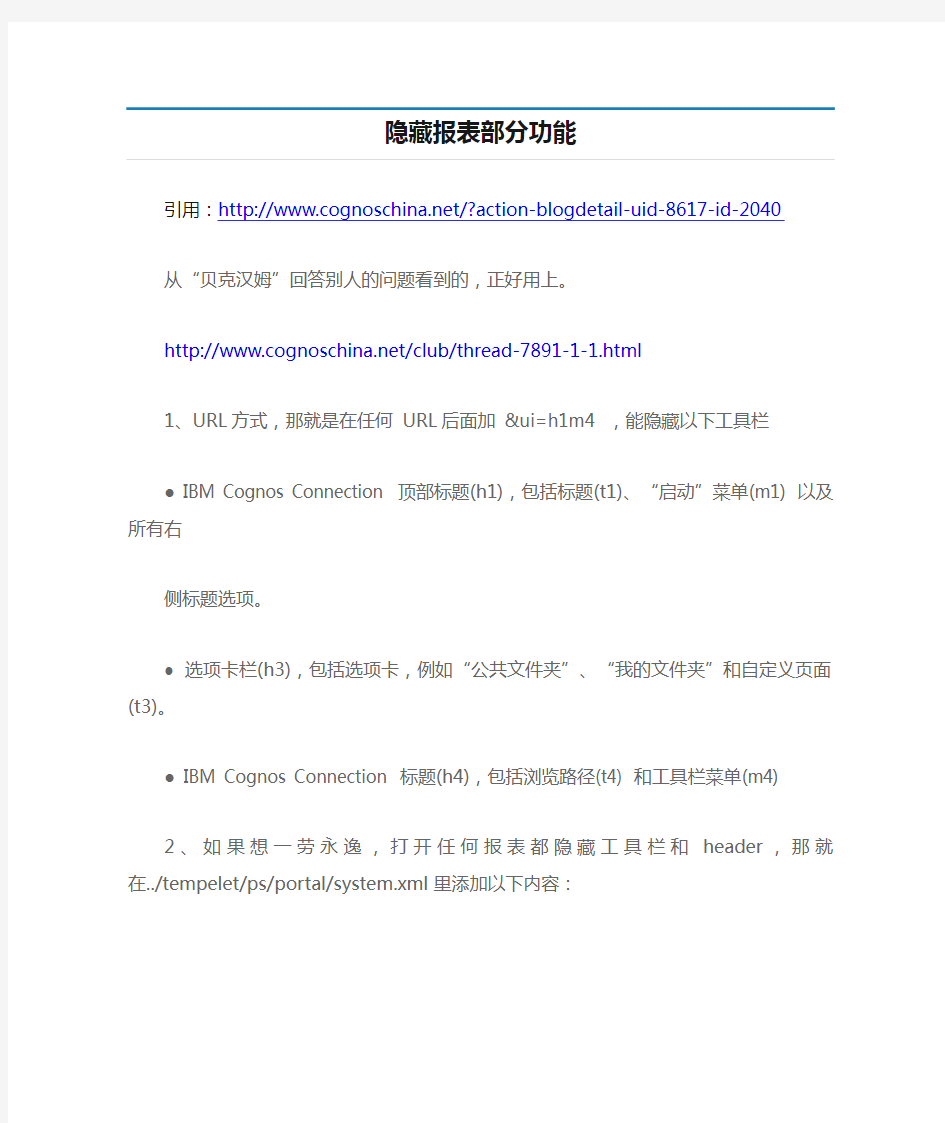
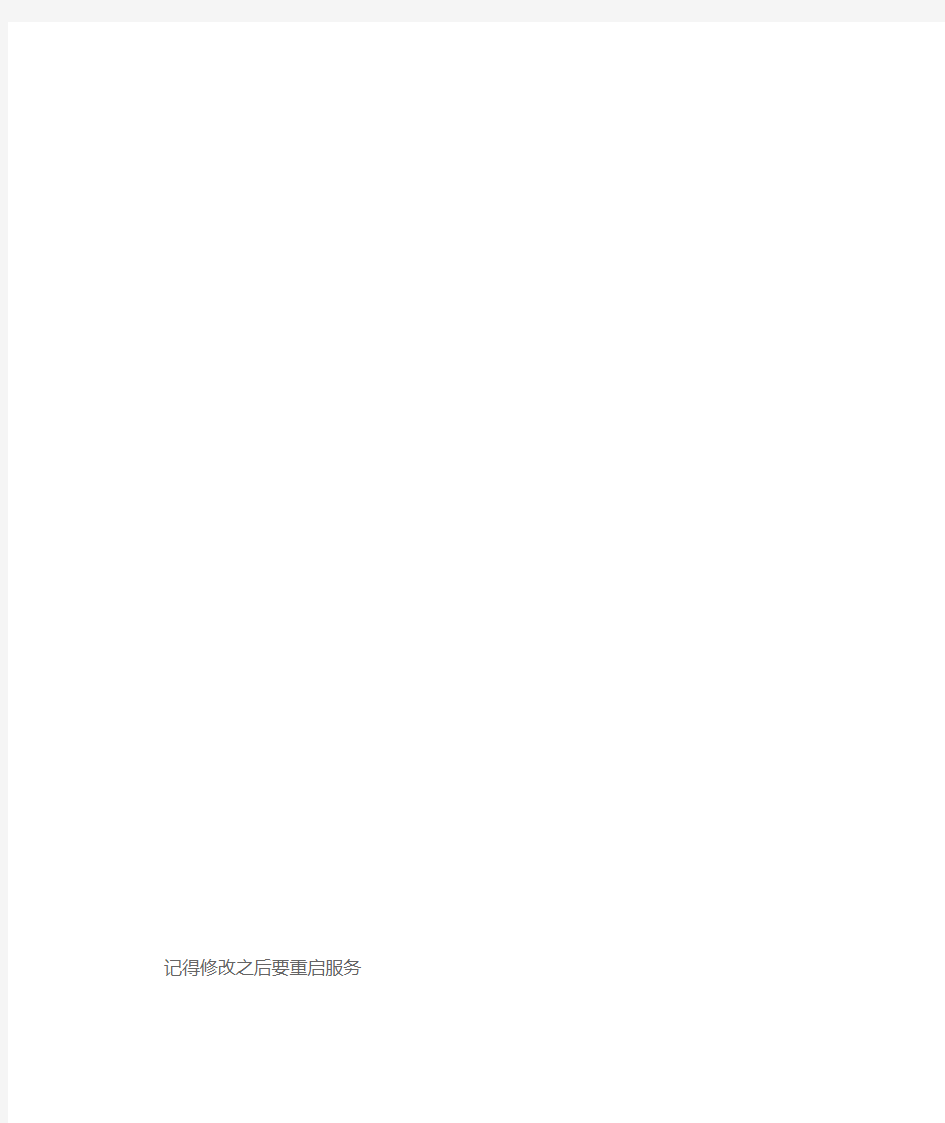
隐藏报表部分功能
引用:https://www.360docs.net/doc/a514326627.html,/?action-blogdetail-uid-8617-id-2040
从“贝克汉姆”回答别人的问题看到的,正好用上。
https://www.360docs.net/doc/a514326627.html,/club/thread-7891-1-1.html
1、URL方式,那就是在任何URL后面加&ui=h1m4 ,能隐藏以下工具栏
● IBM Cognos Connection 顶部标题(h1),包括标题(t1)、“启动”菜单(m1) 以及所有右
侧标题选项。
● 选项卡栏(h3),包括选项卡,例如“公共文件夹”、“我的文件夹”和自定义页面(t3)。
● IBM Cognos Connection 标题(h4),包括浏览路径(t4) 和工具栏菜单(m4)
2、如果想一劳永逸,打开任何报表都隐藏工具栏和header,那就在../tempelet/ps/portal/system.xml里添加以下内容:
记得修改之后要重启服务
------------------------------------------
方法二:
下面的几种方法在论坛里也有,但是比较凌乱,小弟整理了一下,供个大家参考:1、8.3 之前版本的加&ui.header=false &ui.toolbar = false,COGNOS8.3 需要用&cv.header=false &cv.toolbar = false。2、去掉Hearder 上面的单个按钮,需要在SYSTEM.XML 中加上 你所要去掉的按钮 例如:去掉Report Studio 编辑按钮,如下修改
包括浏览路径(t4) 和工具栏菜单(m4)。在url 后加上参数例:&ui=h1m4 所有属性块如图:运行前的效果:
运行时,必须先运行下面的URL:http://localhost/cognos8/cgi-bin/cognos.cgi?b_action=xts.run&m=portal/cc.xts
&gohome=&ui=m1m2m3m4t1t2t3t4h1h2h3h4 然后再次运行报表,出来最终效果,自认为暂时这种方法没用,不过可以研究研究。
4、调用CSS 文件URL 后面添加:&style=/cognos8/skins/skin_contrast/portal/mystyle.css
cognos报表知识整理
Cognos报表—知识整理 一、提示页自动加载 1、功能需求背景 华中电网概况报表首页需要有日期参数,但是每次进入首页时出现日期选择框影响美观,所以为其增加提示页面,但根据要求不能增加提示页面,所以设计出提示页面自动加载。通俗的讲就比如:出现提示页面,电脑自动点击确定进入主页面…… 2、功能实现方法 步骤1: 新建提示页面,新页面中内容包括:onload项目、完成按钮、日期提示框以及针对提示框的html项目。如下图1 图1 步骤2: Onload项目中函数:详见图1
二、进入页面后自动刷新一次 1、功能需求背景 电网概况报表电厂容量分析主页面中,需要自动根据日期刷新一次页面(具体原因参见三、特殊的日期过滤) 2、功能实现方法 步骤1: Onload项目加载函数,如图2 图2 步骤2: Js中函数新加一行代码,如图3 图3
3、可参考报表 电网概况报表>>1.电厂容量分析 三、特殊的日期过滤 1、功能需求背景 电网概况中发电情况包括水、火、风三种发电方式,在数据库中体现即为水(火、风)电机组管理(参数)表。根据用户要求,需要对全网水(火、风)当年新投机组容量等进行数据统计, 2、设计思想 1)将水、火、风机组管理表分别对应查询中取相同数据项,为U联做准备。 2)在三个查询中新建“投运年”数据项,取得机组投运年份。表达式:substr(【投运日期】,1,4) 3)将三个查询进行U联,给U联后的查询设置过滤条件,如图4 图4 3、出现问题分析 根据2、设计思想中进行操作,报表验证报错,不能对substr进行集操作,经查询得知,dm 数据库不支持在两层(原层和U联层)查询中同时使用substr。 4、新的解决方法 思路如下图:
cognos文档
1、首先打开IBM COGNOS CONFIGURATION在里面配置报表访问的数据库 2、然后进入FrameWork Manager,先给数据取一个名字,我们给数据包取名的规则是fs开头,后面加上报表编号,最后数字是用来区分是汇总表,还是明细表 Project name:报表包名 Location:报表存放的路径 3、选择数据源 这里,如果是时实报表选择cxdb,非实时选择cnplapp,这里的数据其实是在cognos服务器上配好的,所以名字并不是随便取的。 4、进入页面后 在页面的左边会出现一个树型菜单,cnpl是数据包,data sources是数据源, packages是发布包
5、双击数据包 会展现出开发界面。这里有一些选项。SQL标签中是我们要放的SQL语句。TEST是我们可以用来测试语句是否正确,Query Information在这里我们是要修改sql语言的种类(如图) 这里有一个下拉菜单Sql Type,这里我默认的是cognos 它的意思是sql语言类型是cognos 型的,第二是native,意思是自然型的,也就是我们平常所使用的语法。选择后点击ok后,就可以写sql语句了。这里,我们建议,不要直接在cognos sql里面写,而是写在pl/sql中写好测试好后,粘到cognos里面来,这样准确性高。 6、cognos的参数传递 对于在cognos中配置页面参数,这里有自己的语法。 一般都是以#开头,然后以#结尾 #sq():意思是前后有单引号 #prompt("areaorg", "token")#:prompt是传一个值,areaorg是我们的控件名,token是指传递的参数是字符串型的,integer是指传递的参数是整型的. #promptmany("areaorg", "token")#: promptmany是指可以传递多个值 下面,我给出平常我们用到的配置参数的一些例子:
Cognos制作报表--基本范例
1COGNOS的使用 1.1模型定义 1,打开Frame Manager程序,如下图: 2,新建一个项目,建完后,打开该项目,如下图:
3,在界面左边中选择“Packages”,然后单击右键新建一个包。按照提示一步步做,其中有一步是从数据库的表选所要用到的表,打勾为选用。 4,点击”Diagram”显示表,但表之间还没有建立联接关系,通过建立各表关系后如下图
5,然后将该包发布,点击右键该包选择“Publish Package”将其发布。 1.2模型的物理和逻辑定义 1,模型定义的规范:将模型分为2个部分,分别为物理层和逻辑层,物理层为从数据源引入表的物理定义和连接关系,逻辑层为业务视角下的逻辑定义。 2,物理层的建立:根据数据分析,设计模型中需创建的物理表,以便尽可能的提高查询语句的运行效率(比较理想的结构是星形结构,一个中间表和多个物理维表)。 在根名字空间(和数据源同名)下,建立一个名为物理层的目录,在物理层文件夹下执行Run Metedate Wizard将数据源中相关的物理表引入这个目录,然后将这些表建立连接关系,建议不要有Orphan表。如下图:
3,逻辑层的定义:在根名字空间下,建立一个名为逻辑层的目录,在逻辑层文件夹下生成Query Subject,Query Subject的字段都是根据业务逻辑从物理层从引入,建议字段名都为中文。逻辑层中的表为事实表和维表的结构,在事实表中包含维度的编码值和指标的值,维表中包括每个维度上编码值和其名称的对应关系。也可以根据需要建立Regular Dimension(3.4说明),在逻辑层中不要建立逻辑表之间的关系。如下图:
Cognos开发之Cube
Cognos 8开发之Cube V1.0
知识成果简要信息表
第一章 Cognos简介 1.概述 Cognos展现的报表基于统一的元数据模型。统一的元数据模型为应用提供了统一、一致的视图。用户可以在浏览器中自定义报表,格式灵活,元素丰富,而且可以通过Query Studio进行即席的开放式查询。Cognos还具有独特的穿透钻取(roll up和drill down)、切片(slice)和切块(dice)、以及旋转(pivot)等功能,使分析人员、管理人员或执行人员能够从多角度对信息进行快速、一致、交互地存取,从而获得对数据的更深入了解,有效地将各种相关的信息关联起来,使用户在分析汇总数据的同时能够深入到自己感兴趣的细节数据中,以便更全面地了解情况,做出正确决策。 Cognos强大的报表制作和展示功能能够制作/展示任何形式的报表,其纯粹的Web界面使用方式又使得部署成本和管理成本降到最低。同时Cognos还可以同数据挖掘工具、统计分析工具配合使用,增强决策分析功能。进行合作,推动以AIX 技术为中心的创新,同时开发、测试和使用各种用于支持AIX 操作系统的新应用和中间件。 2 . Cognos 8 的功能组件介绍: Cognos 8 的功能组件分为服务器端和客户端两部分,服务器端是基于SOA构架的Cognos 8服务,以Web Service的方式接受和处理用户请求;客户端程序是开发人员使用,用于构建CUBE 和Cognos 8元数据的工具,它们分别是:TransFormer 和FrameWork。用户制作、浏览报表和业务分析都是基于浏览器的,不需要安装插件或客户端,在浏览器端,用户可以访问以下组件:Report Studio 、Query Studio 、Analysis Studio。同时用户也可以基于Cognos提供的SDK开发应用直接访问Cognos 8 服务。 Cognos 8产品结构图:
Cognos8开发示例
Cognos8开发示例 报表开发示例 数据准备: 准备业务元数据->分主题建目录->建立表连接->数据处理->发布数据包 一使用FM组织数据 导入业务元数据,同《cognos使用指南_多维分析.DOC》之使用FM制作IQD文件的1-6步; 1、可以新建一文件夹,专门存放某一报表所需的query subject; 2、在此文件夹下创建query; 方法一:在现有模型下直接拖拽字段;
从不同的表里拖入想要的字段; 进入“Test-》Test sample”可以测试数据是否准确;注意:如果用到的表之间没关联,则会出现如下错误;
解决办法:两两表间分别建立连接; 比如:dimclass与dimrisk是一对多的关系:而dimrisk与dimkind也是一对多的关系: 再test,OK。 方法二:手工写SQL; 2、选data source项;
选择已经建好的data source,可以随意添加几个字段,可以不加过滤及表间连接条件,直接完成,点开新建的query,修改sql语句; 3、建一主表,方法同上。打包发布即可。
二把cube作为数据源生成报表 打开analysis studio,选择一个cube数据包,拖拽出想要的数据,选择“文件-》在report studio中打开”,进而调整整体图表布局; 打开后,如下图所示; 单击“插入表格”,
分别拖动图与表到一行的两个单元格里,运行结果; 也可以点击“结构-》页眉和页脚”添加表头; 特别提醒,此时的图表同样具有向下追溯、向上追溯的功能,并且图随表的数据变化而变化、或者表随图的变化而变化。 Cube开发示例 开发流程:
Cognos报表开发技巧整理
1实现行属性的目录树展开功能。 1.1在LIST报表中的现实 1.拖入6个字段,并且对产品系列、产品类型分组,如下图: 2.添加产品系列、产品类型的页眉
3.拆分产品系列、产品类型的单元格 4.将产品系列、和产品类型的汇总拖到产品名称处
5.删除产品系列,产品类型 6.打开列表的锁
7.按住CTRL,拖动数量、单位成本、单价到产品类型,产品系列的页眉处 8.在report page中插入HTML控件,然后拷贝如下代码进去,下面代码主要是定义了两个函数,一个用于目录树的展开与缩进,另一个用于页面初始化时隐藏一些数据,下面代码只支持到2层目录,更详细的含义可参考的在交叉表中实现目录树功能的注释。 代码如下:
